Tip om Windows 10: Aktivér og opret et systemgendannelsespunkt (opdateret)

Systemgendannelse er et værktøj, der stadig findes i Windows 10 og er vigtigt at have, hvis noget går galt med dit system, og du har brug for at få det til at fungere igen.
Windows 10 har en masse nye funktioner, men mange afde gamle prøvede, og ægte systemværktøjer findes stadig. Systemgendannelse er en, der stadig er her - og en vigtig at have, hvis noget går galt med dit system, og du har brug for at få det til at fungere igen.
Windows 10 Systemgendannelse
Din tur kunne Gå til afsnittet Systemgendannelse (Systembeskyttelse)den sædvanlige måde ved at åbne Kontrolpanel med din mus eller tastatur eller få Cortana til at gøre det for dig. Hey, hvorfor ikke begynde at bruge de seje funktioner i Windows 10?
Start Cortana og sige: “Hey Cortana. Åbn kontrolpanel, ” og det vil svare, og du skal se noget, der ligner skærmbilledet nedenfor.
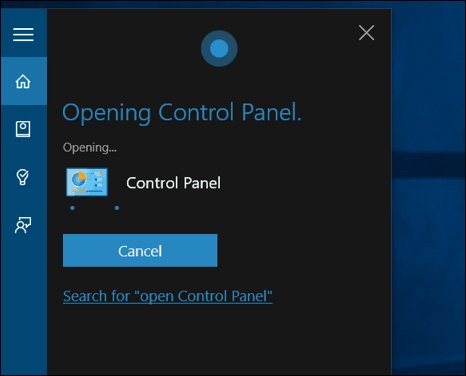
Kontrolpanel åbnes og derfra vælg Gendannelse.
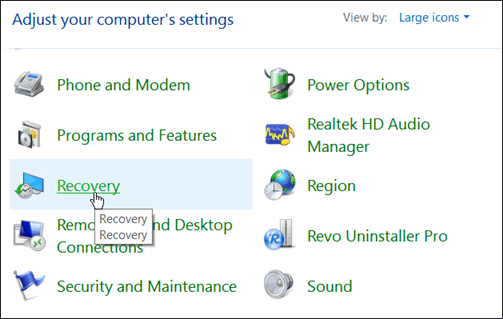
I det næste skærmbillede skal du vælge Konfigurer systemgendannelse.
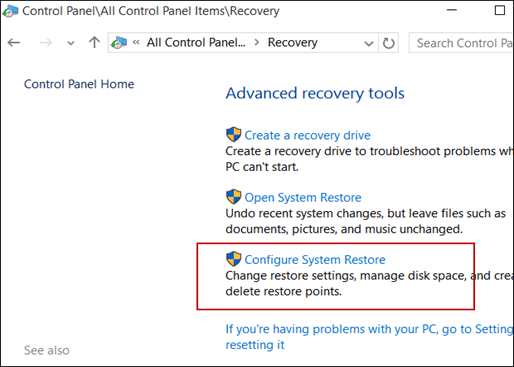
Eller hvis du bare vil komme lige til det, type: gendannelsespunkt ind i søgefeltet og tryk på Enter.
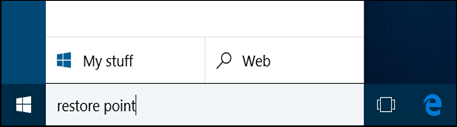
Uanset hvilken rute du går, vil det bringe dig til Systembeskyttelse. Klik på knappen Konfigurer.
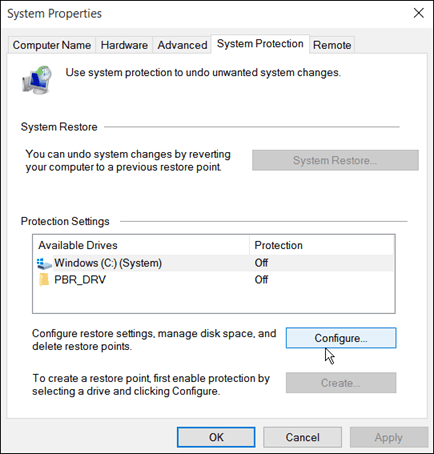
Dernæst skal du muligvis tænde for Systemgendannelsesværktøjet. Det er normalt slukket som standard på en computer med Windows forudinstalleret; i dette tilfælde brugte sælgeren sin egen version af backup-software.
Herfra kan du også styre den plads, den bruger. Hvis du har et mindre drev, kan du måske slå det ned lidt.
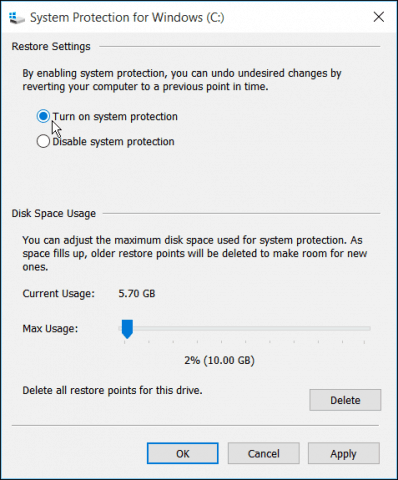
Nu, hvor du har konfigureret alt, skal du klikke på knappen Opret og følge guiden på skærmen for at oprette et gendannelsespunkt.
Processen er den samme, som den var i Windows 7; kan du se en video af, hvordan det gøres her.
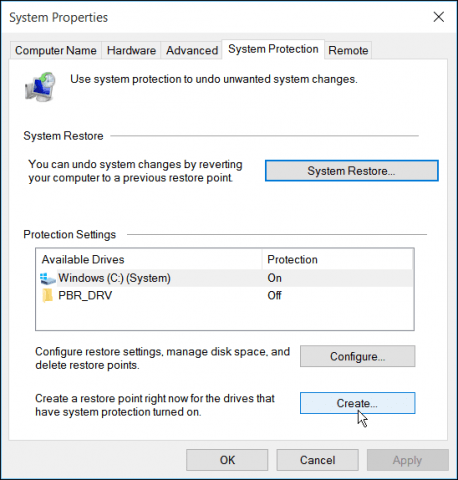
Opdatering 7/27/2015:
Microsoft kører Windows 10 som en service, ogskal du installere alle Windows-opdateringer. Det gør det automatisk bag kulisserne. En opdatering kan forårsage et problem med dine hardwaredrivere eller konflikt med software og få Windows 10 til at gå ned.
Så i det mindste skal du sørge for at aktivere SystemGendan, og Windows opretter automatisk et gendannelsespunkt, før opdateringerne installeres. Derefter kan du nemt gendanne dit system til et punkt, hvor det fungerede, før opdateringen forårsagede problemer.
Microsoft frigav også et værktøj til at skjule opdateringer, så de ikke automatisk installeres. For mere om dette, læs vores artikel: Bloker automatiske Windows 10-opdateringer og driveropdateringer (KB3073930).
![Fix Windows 7 med et systemgendannelsespunkt [Sådan gør du]](/images/windows-7/fix-windows-7-with-a-system-restore-point-how-to.png)









Efterlad en kommentar